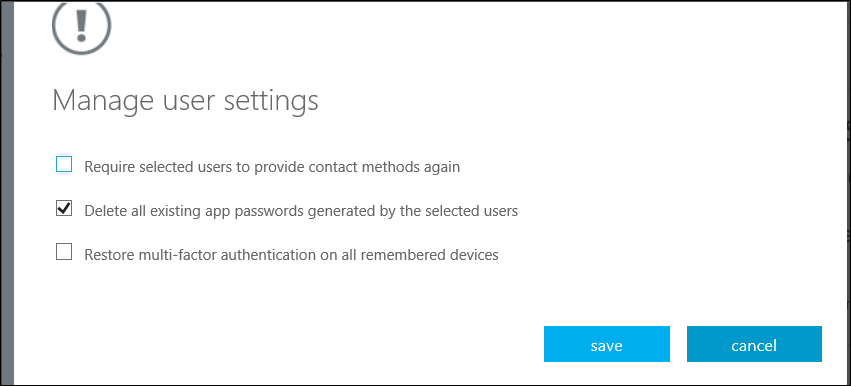Microsoft Entra Id'deki kullanıcıların iki ayrı kişi bilgisi kümesi vardır:
- Kullanıcı profilinde yönetilen ve kuruluşunuzun üyeleri tarafından görülebilen genel profil iletişim bilgileri. şirket içi Active Directory eşitlenen kullanıcılar için bu bilgiler şirket içi Windows Server Active Directory Etki Alanı Hizmetleri'nde yönetilir.
- Her zaman özel tutulan ve çok faktörlü kimlik doğrulaması da dahil olmak üzere yalnızca kimlik doğrulaması için kullanılan kimlik doğrulama yöntemleri. Yöneticiler bu yöntemleri bir kullanıcının kimlik doğrulama yöntemi dikey penceresinde, kullanıcılar ise MyAccount'ın Güvenlik Bilgileri sayfasından yönetebilir.
Kullanıcılarınız için Microsoft Entra çok faktörlü kimlik doğrulama yöntemlerini yönetirken, Kimlik doğrulama yöneticileri şunları yapabilir:
- MFA için kullanılan telefon numaraları da dahil olmak üzere belirli bir kullanıcı için kimlik doğrulama yöntemleri ekleyin.
- Kullanıcının parolasını sıfırlayın.
- Kullanıcının MFA'ya yeniden kaydolmasını gerektir.
- Mevcut MFA oturumlarını iptal etme.
- Kullanıcının mevcut uygulama parolalarını silme
Not
Bu konudaki ekran görüntüleri, Microsoft Entra yönetim merkezinde güncelleştirilmiş bir deneyim kullanarak kullanıcı kimlik doğrulama yöntemlerinin nasıl yönetileceğini gösterir. Ayrıca eski bir deneyim vardır ve yöneticiler yönetim merkezinde bir başlık kullanarak ikisi arasında geçiş yapabilir. Modern deneyim eski deneyimle tam eşliğe sahiptir ve Geçici Erişim Geçişi, geçiş anahtarları ve diğer ayarlar gibi modern yöntemleri yönetir. Microsoft Entra yönetim merkezindeki eski deneyim 31 Ekim 2024 tarihinden itibaren kullanımdan kaldırılacaktır. Kuruluşlar için kullanımdan kaldırmadan önce herhangi bir işlem yapılması gerekmez.